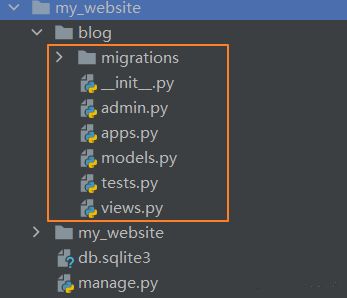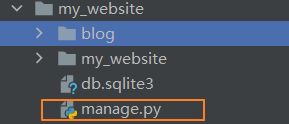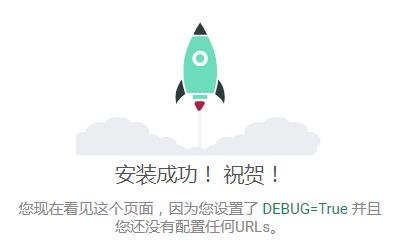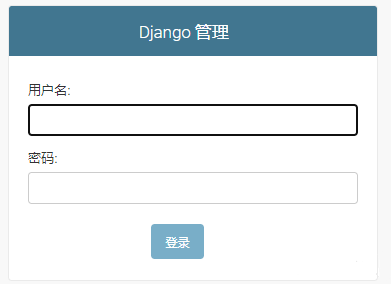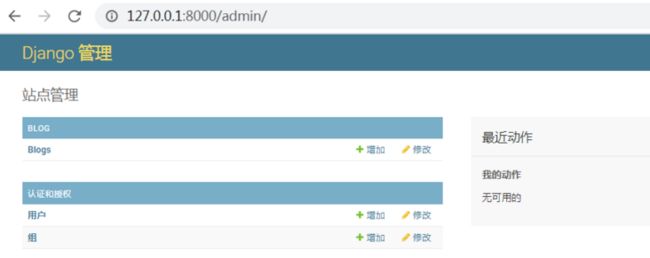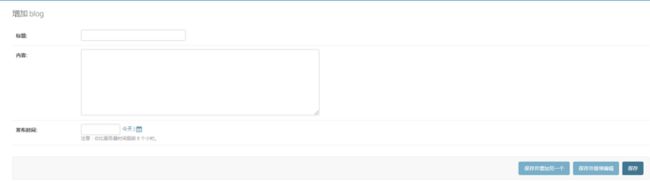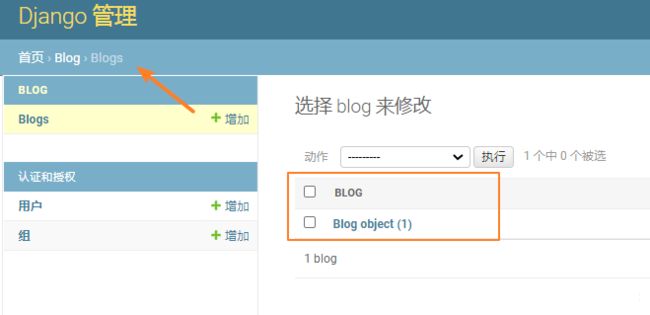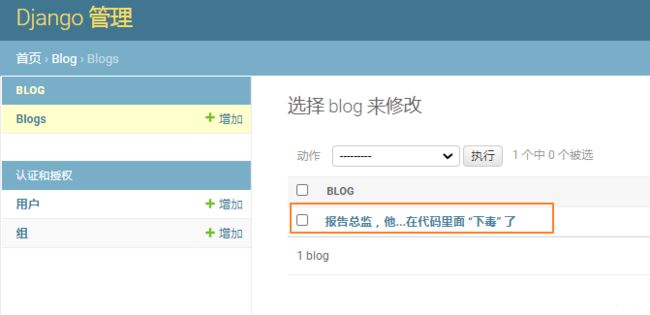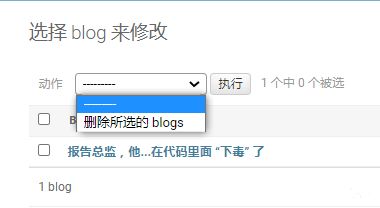二、Python Django 微型博客
通过简单的操作,就可以在 Django 中实现一个博客 应用
2.1 用模板生成文件
进入到 上篇博客创建的目录中,执行下述命令。
django-admin startapp blog
# 也可以使用下述命令
python manage.py startapp blog
命令运行之后,生成的目录如下。
相关文件说明如下:
blog # 根目录
__init__.py
admin.py # 后台管理
apps.py # 应用设置相关
models.py # 模型,数据库相关
tests.py # 测试相关
views.py # 视图相关
migrations # 数据库变更记录文件夹
接下来修改 my_website 文件夹中的 settings.py 文件,添加 blog 应用,具体代码如下,重点是最后一行。
INSTALLED_APPS = [
'django.contrib.admin',
'django.contrib.auth',
'django.contrib.contenttypes',
'django.contrib.sessions',
'django.contrib.messages',
'django.contrib.staticfiles',
'blog', # 这里是非常重要的
]
在 Django 中,如果希望应用模型、静态文件、模板这些内容,需要在 INSTALLED_APPS 添加对应的应用目录,如果没有设置,应用不会进行加载。
2.2 创建文章模型与数据库结构
一篇博客包括标题,内容,发布时间等内容,这些都在 Django 中进行创建,核心要修改的是 models.py 文件。
from django.db import models
# Create your models here.
class Blog(models.Model):
title = models.CharField("标题", max_length=100)
content = models.TextField("内容")
creatr_time = models.DateField("发布时间")
该类就是模型类,实现一个模型类,需要继承自 models.Model 类,该类用于进行数据库中数据和 Python 对象之间的转换操作。
下面将 Blog 类反射到 sqlite3 数据库中,本阶段请以模仿为主,后续会为你补充完整相应的知识框架。
在 manage.py 所在的文件夹中运行下述命令:
python manage.py makemigrations blog
该命令用于检查 blog 中模型文件的变更,由于在上文我们创建了一个 Blog 类,所以 models.py 文件被修改,当执行上述命令时,会输出如下内容。
>python manage.py makemigrations blog
Migrations for 'blog':
blog\migrations\0001_initial.py
- Create model Blog
提示的信息也为 Create model Blog,提示创建了一个 Blog 类,下面将 models.py 中的内容在 sqlite3 创建出来,使用的命令为 python manage.py migrate blog,运行结果如下:
> python manage.py migrate blog
Operations to perform:
Apply all migrations: blog
Running migrations:
Applying blog.0001_initial... OK
2.3 创建管理后台
下面通过简单的步骤实现对 blog 表的管理,Django 自带用户认证系统,通过命令 python manage.py migrate 即可实现。
> python manage.py migrate
Operations to perform:
Apply all migrations: admin, auth, blog, contenttypes, sessions
Running migrations:
Applying contenttypes.0001_initial... OK
Applying auth.0001_initial... OK
Applying admin.0001_initial... OK
Applying admin.0002_logentry_remove_auto_add... OK
Applying admin.0003_logentry_add_action_flag_choices... OK
Applying contenttypes.0002_remove_content_type_name... OK
Applying auth.0002_alter_permission_name_max_length... OK
Applying auth.0003_alter_user_email_max_length... OK
Applying auth.0004_alter_user_username_opts... OK
Applying auth.0005_alter_user_last_login_null... OK
Applying auth.0006_require_contenttypes_0002... OK
Applying auth.0007_alter_validators_add_error_messages... OK
Applying auth.0008_alter_user_username_max_length... OK
Applying auth.0009_alter_user_last_name_max_length... OK
Applying auth.0010_alter_group_name_max_length... OK
Applying auth.0011_update_proxy_permissions... OK
Applying auth.0012_alter_user_first_name_max_length... OK
Applying sessions.0001_initial... OK
该命令创建一些列的数据库表结构,表结构出现之后,还需要创建登录账号,用到的核心命令是 python manage.py createsuperuser。
> python manage.py createsuperuser
Username (leave blank to use 'administrator'): xiangpica
Email address: [email protected]
Password:
Password (again):
The password is too similar to the username.
Bypass password validation and create user anyway? [y/N]: y
Superuser created successfully.
准备工作实现完毕,对 admin.py 文件进行修改,注意 admin.py 文件的位置以及模块之间的调用关系。
from django.contrib import admin
from blog.models import Blog
# Register your models here.
@admin.register(Blog)
class BlogAdmin(admin.ModelAdmin):
pass
在正式运行之前,还需要修改一下网页展示中英文内容,打开 setting.py 文件,修改如下内容。
# LANGUAGE_CODE = 'en-us'
LANGUAGE_CODE = 'zh-hans'
准备工作完成,控制台运行下述命令 python manage.py runserver:
> python manage.py runserver
Watching for file changes with StatReloader
Performing system checks...
System check identified no issues (0 silenced).
March 24, 2021 - 22:22:33
Django version 3.1.7, using settings 'my_website.settings'
Starting development server at http://127.0.0.1:8000/
此时打开默认页面,展示的内容如下:
修改访问地址为:http://127.0.0.1:8000/admin,出现登录窗口,使用上文注册的账号即可访问。
输入一些文章相关信息进行保存之后,返回列表页面,出现一个小细节,橙色框内的数据是一个 Blog object,不是文章的标题,继续修改代码。
修改 modes.py 文件,修改内容如下:
from django.db import models
# Create your models here.
class Blog(models.Model):
title = models.CharField("标题", max_length=100)
content = models.TextField("内容")
creatr_time = models.DateField("发布时间")
def __str__(self):
return self.title
一个小型的博客完成,你可以对文章进行编辑与删除操作。